
เป็นที่ชัดเจนว่าพวกเราหลายคนคงชอบรักษาความลับดังกล่าวเพื่อไม่ให้ใครรู้บนอินเทอร์เน็ตว่าเรากำลังใช้ข้อมูลดังกล่าวที่ผู้อื่นอาจรู้จัก ที่จริงแล้วคำถามนั้นไม่ได้อยู่ที่อุปกรณ์การเข้าถึงเครือข่ายประเภทใดที่กำลังใช้อยู่ในขณะนี้ แต่ที่อยู่ภายนอกถูกกำหนดให้กับอุปกรณ์นั้นซึ่งจะไม่ยากที่จะระบุตำแหน่งของอุปกรณ์ ไม่แม้ว่า คุณสามารถกำหนดความเกี่ยวข้องในภูมิภาคของผู้ให้บริการเท่านั้น และไม่ใช่คอมพิวเตอร์หรือโทรศัพท์ของผู้ใช้อย่างแน่นอน ดังนั้นเมื่อมีคนคุกคามคุณบนเครือข่ายพวกเขาบอกว่าตอนนี้ฉันจะคำนวณ IP ของคุณแม้ว่าจะไม่มีการป้องกันพิเศษหมายความว่าคุณสามารถสงบสติอารมณ์ได้ - นี่เป็นเรื่องไร้สาระอย่างสมบูรณ์! และข้อความดังกล่าวจัดทำขึ้นโดยผู้ที่เข้าใจสาระสำคัญของปัญหาอย่างเป็นนามธรรม
ในการเริ่มต้น หลายคนอยากรู้ว่าเป็นที่อยู่ที่กำหนดให้กับคอมพิวเตอร์หรืออุปกรณ์พกพาที่อินเทอร์เน็ตกำลังเข้าถึงอยู่ มันไม่ง่ายเลยที่จะทำ ความจริงก็คือในการตั้งค่าระบบคุณสามารถค้นหาที่อยู่เครือข่ายภายในของคุณเท่านั้นซึ่งหากจำเป็นสามารถเปลี่ยนแปลงได้หากมีปัญหากับการเชื่อมต่อ แต่ผู้ใช้เองไม่สามารถติดตามที่อยู่ภายนอกที่ส่งเมื่อร้องขอการเข้าถึงเซิร์ฟเวอร์บางตัวในนามของผู้ให้บริการ ในการทำเช่นนี้อย่างน้อยคุณต้องไปที่ไซต์ซึ่งอย่างน้อยก็ได้รับการแก้ไขที่อยู่ กล่าวอีกนัยหนึ่ง อย่าสับสนระหว่าง IP ภายในที่เริ่มต้นด้วยชุดค่าผสม เช่น 192.168 และ IP ภายนอกที่อาจเริ่มต้นด้วย 235

หากคุณมีใบเสร็จรับเงินอัตโนมัติที่อยู่ คุณจะไม่พบสิ่งใดในการตั้งค่าโปรโตคอลการเข้าถึง อย่างไรก็ตาม คุณสามารถใช้เครื่องมือเช่นบรรทัดคำสั่ง ซึ่งเป็นตำแหน่งที่ตัวย่อ ipconfig เหมาะสม หากมีหลายบัญชีในเทอร์มินัลคอมพิวเตอร์เครื่องเดียวกัน คำสั่งจะดูแตกต่างออกไปเล็กน้อย: ipconfig / all (จะแสดงอุปกรณ์ที่เชื่อมต่อทั้งหมดและระบุผู้ใช้ทั้งหมด)
แต่ลองมาดูวิธีการเปลี่ยนกันที่อยู่ ก่อนอื่น มาดูวิธีการเปลี่ยนที่อยู่ IP ของคุณ ซึ่งหมายถึงประเภทภายในโดยเฉพาะซึ่งคอมพิวเตอร์หรืออุปกรณ์พกพาสามารถระบุได้เมื่อเชื่อมต่อกับเครือข่ายท้องถิ่นหรือเครือข่ายเสมือน
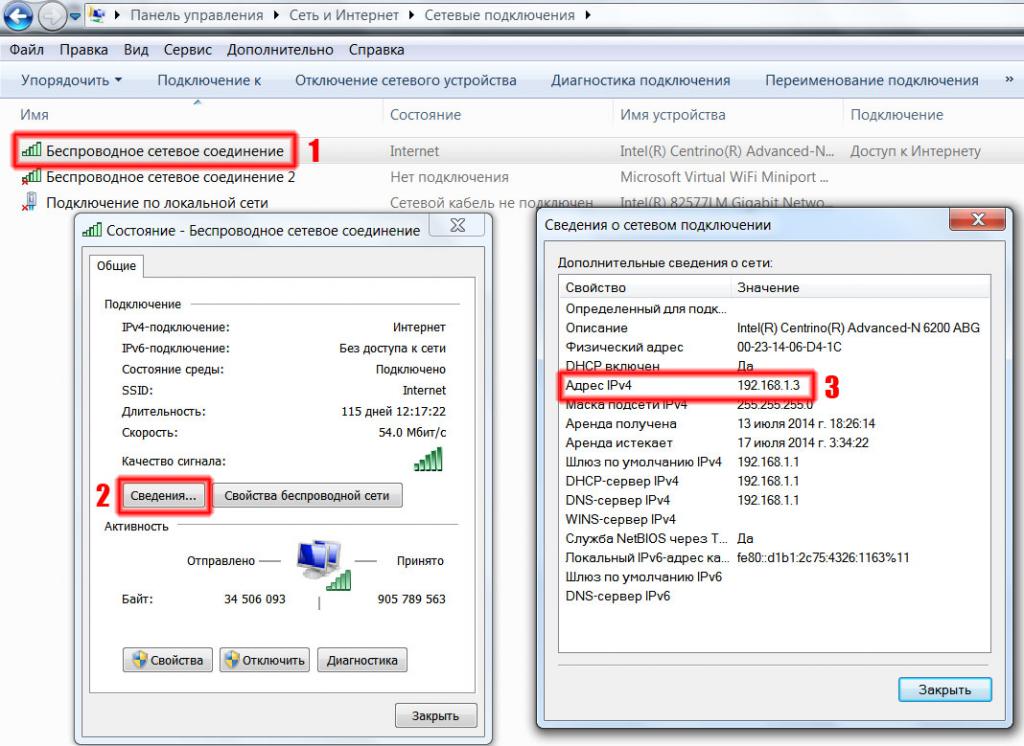
ขั้นแรก คุณควรเข้าสู่ส่วน "ศูนย์ควบคุมเครือข่ายและการแบ่งปัน "ผ่านมาตรฐาน" แผงควบคุม " บนแล็ปท็อป คุณสามารถเรียกส่วนนี้ผ่านเมนูเมื่อคุณคลิกที่ไอคอนเครือข่ายหรือการเชื่อมต่อไร้สายในซิสเต็มเทรย์
วิธีเปลี่ยน IP ใน Windows 10 โดยใช้เครื่องมือดังกล่าว? ง่ายมาก. ขั้นแรก คุณต้องเรียกส่วนการตั้งค่าอะแดปเตอร์เครือข่าย จากนั้นเลือกคุณสมบัติของโปรโตคอล IPv4 ตามทฤษฎีแล้ว โปรโตคอลที่หกตอนนี้ใช้ค่อนข้างน้อย ดังนั้นการตั้งค่าดังกล่าวก็เพียงพอแล้ว ตอนนี้คุณต้องดูว่ามีอะไรระบุไว้ในช่องที่อยู่ โดยปกติ เมื่อการเชื่อมต่อไร้สาย พูดตามเราเตอร์ จะถูกตั้งค่าให้รับโดยอัตโนมัติ หากมีปัญหาในการสร้างการเชื่อมต่อหรือการเข้าถึงอินเทอร์เน็ต ให้ตั้งค่าของคุณเอง ซึ่งอย่างน้อยควรแตกต่างจากค่าที่กำหนดให้กับเราเตอร์ (0.1 หรือ 1.1 ในตอนท้าย)
แต่ทั้งหมดนี้เกี่ยวข้องกับที่อยู่ภายในเท่านั้นและจะเปลี่ยนที่อยู่ IP ของคอมพิวเตอร์บนอินเทอร์เน็ตได้อย่างไร (อย่างน้อยก็เพื่อที่จะไม่ถูกจดจำหรือเข้าถึงไซต์ที่ถูกบล็อกในภูมิภาคของคุณ) เป็นไปไม่ได้ที่จะทำสิ่งนี้โดยใช้ระบบปฏิบัติการ ดังนั้นคุณจะต้องขอความช่วยเหลือจากโปรแกรมของบริษัทอื่น

ฟุ้งซ่านเล็กน้อยจากหัวข้อหลักก็คุ้มควรสังเกตว่าการเปลี่ยนที่อยู่ซึ่งเชื่อมโยงกับภูมิภาคและที่ตั้งของผู้ให้บริการนั้นมีความจำเป็นอย่างน้อยก็เพื่อที่จะเข้าถึงบางไซต์ที่สามารถบล็อกได้แม้ในระดับรัฐ ดังที่เห็นได้ในเกาหลีเหนือ หรือประเทศจีน ตัวอย่างเช่น ในยูเครน มันยังไม่ถึงขั้นสร้างไฟร์วอลล์ทั่วโลก แต่เครือข่ายโซเชียลของรัสเซีย การค้นหา และแหล่งข่าวถูกบล็อกด้วยกำลังและหลัก ดังนั้นคำถามอย่างมากเกี่ยวกับวิธีเปลี่ยน IP ของคุณในขั้นต้นก็หมายความว่าจะเปลี่ยนภูมิภาคที่คอมพิวเตอร์ของผู้ใช้หรือเทอร์มินัลมือถือตั้งอยู่ตามที่คาดคะเน นอกจากนี้ จะมีความชัดเจนว่าทำไมจึงมีความจำเป็นและวิธีการทำงาน
เราค้นพบวิธีค้นหาที่อยู่ IP ของคุณสำหรับการตัดสินใจเชิงปฏิบัติบางประการเกี่ยวกับสิ่งที่ต้องพิจารณาเมื่อเปลี่ยนที่อยู่ ก่อนหน้านี้ เกือบทางออกเดียวคือการใช้การเชื่อมต่อผ่านพร็อกซี โดยที่ผู้ให้บริการจะให้บริการดังกล่าว เมื่อเวลาผ่านไป พร็อกซีเซิร์ฟเวอร์ออนไลน์ก็ปรากฏขึ้นเช่นกัน ซึ่งสามารถซ่อนหรือเปลี่ยนที่อยู่ภายนอกของเครื่องของผู้ใช้ โดยไม่คำนึงถึงผู้ให้บริการ โปรแกรมไหนดีที่สุดสำหรับเปลี่ยน ip-address?
ปัจจุบันทรงพลังและเป็นที่นิยมที่สุดเครื่องมือคือไคลเอนต์ VPN แต่สามารถแบ่งออกเป็นหลายกลุ่มตามประเภทของการกระทำ: บางส่วนเป็นส่วนขยายของเบราว์เซอร์ อื่น ๆ เป็นไคลเอนต์ในตัวเอง และส่วนอื่น ๆ เป็นยูทิลิตี้ระบบที่สามารถบล็อกกระบวนการใด ๆ ที่อาจต้องใช้การเชื่อมต่ออินเทอร์เน็ตในระหว่างการทำงาน
มาดูวิธีการเปลี่ยน IP ของคุณเมื่อโดยใช้เครื่องมือเหล่านี้ เบราว์เซอร์ของ Tor เป็นไคลเอนต์สากลที่ไม่เพียงแต่ซ่อนหรือเปลี่ยนที่อยู่ของคอมพิวเตอร์ แต่ยังใช้เครือข่ายที่มีชื่อเดียวกันเพื่อเข้าถึงอินเทอร์เน็ต

ด้วยเหตุนี้ จึงเชื่อกันว่าตัวเปลี่ยนที่อยู่ IP นี้ช้ากว่าเบราว์เซอร์อื่นๆ ทั้งหมด

อีกสิ่งหนึ่งคือเบราว์เซอร์ Opera ซึ่งไคลเอนต์แผนนี้มีการติดตั้งไว้ล่วงหน้า ฉันจะเปลี่ยน IP ของฉันได้อย่างไร ประถม! เพียงไปที่การตั้งค่า เปิดการใช้ VPN และหลังจากนั้นสวิตช์จะปรากฏขึ้นทางด้านซ้ายของแถบที่อยู่ ในตำแหน่งสีน้ำเงิน หมายความว่าการเชื่อมต่อต้องผ่าน VPN และในโหมดโปร่งใส - โหมดปิด .
โดยทั่วไปปัญหาเกี่ยวข้องกับวิธีการเปลี่ยน IP ของคุณ สามารถแก้ไขได้โดยการติดตั้งปลั๊กอินเพิ่มเติมสำหรับเบราว์เซอร์อื่น (เช่น Hola, ZenMate และอื่นๆ) แต่ในความเป็นจริง ปัญหามันลึกกว่านั้น หากคุณต้องการให้การเข้าถึงอินเทอร์เน็ตสำหรับบางโปรแกรม เป็นการดีที่สุดที่จะใช้แอปพลิเคชัน เช่น SafeIP ซึ่งให้ความปลอดภัยไม่เฉพาะในเบราว์เซอร์ แต่ทั่วทั้งระบบ


























